win10家庭版bitlocker加密怎么取消 win10家庭版bitlocker加密解除设置方法
更新时间:2024-01-08 10:42:09作者:run
bitlocker加密是一种硬盘加密技术,可以保护我们的数据不被未经授权的人访问,当然用户也可以随时解除win10家庭版bitlocker加密,让我们能够重新访问加密的数据。可是win10家庭版bitlocker加密怎么取消呢?在本文中我们将探讨win10家庭版bitlocker加密解除设置方法。
win10家庭版bitlocker加密如何解除:
1、按下win+I打开系统设置界面。
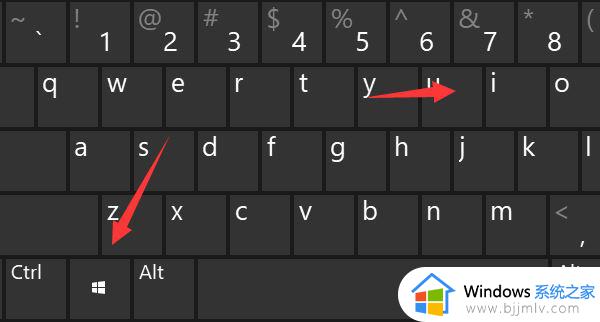
2、进入更新和安全。
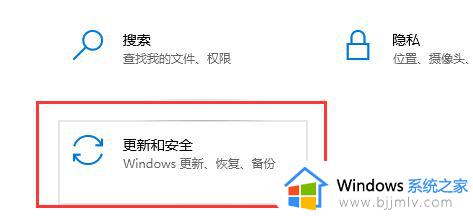
3、往下找到设备加密,将其关闭即可。
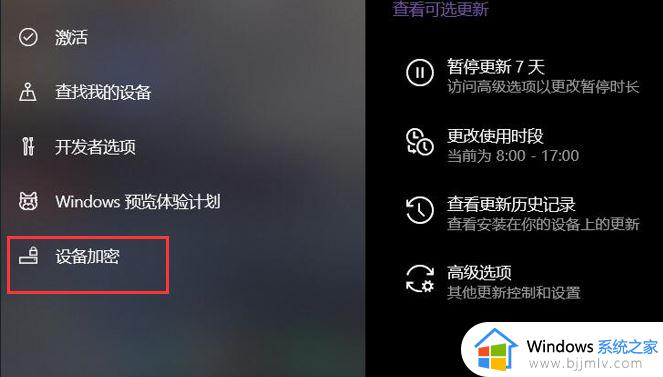
以上就是win10家庭版bitlocker加密解除设置方法的全部内容,还有不懂得用户就可以根据小编的方法来操作吧,希望能够帮助到大家。
win10家庭版bitlocker加密怎么取消 win10家庭版bitlocker加密解除设置方法相关教程
- win10家庭版bitlocker加密怎么解除 win10家庭版关闭bitlocker加密图文设置
- win10家庭版有bitlocker功能吗 win10家庭版没有bitlocker怎么加密
- win10家庭版找不到bitlocker选项怎么办 win10家庭版没有bitlocker解决方法
- win10家庭版如何给u盘加密 win10家庭版u盘加密方法
- win10家庭版怎么给u盘设置密码 win10家庭版如何给u盘加密
- win10家庭版开机密码怎么取消 win10家庭版如何取消开机密码
- win10家庭版屏保密码怎么设置 win10家庭版如何设置屏保密码
- win10家庭版怎么给文件夹加密 win10家庭版文件夹单独设置密码教程
- windows10加入家庭组的方法 windows10怎样加入家庭组
- win10系统怎么加入家庭组成员 win10系统怎样加入家庭组网
- win10如何看是否激活成功?怎么看win10是否激活状态
- win10怎么调语言设置 win10语言设置教程
- win10如何开启数据执行保护模式 win10怎么打开数据执行保护功能
- windows10怎么改文件属性 win10如何修改文件属性
- win10网络适配器驱动未检测到怎么办 win10未检测网络适配器的驱动程序处理方法
- win10的快速启动关闭设置方法 win10系统的快速启动怎么关闭
win10系统教程推荐
- 1 windows10怎么改名字 如何更改Windows10用户名
- 2 win10如何扩大c盘容量 win10怎么扩大c盘空间
- 3 windows10怎么改壁纸 更改win10桌面背景的步骤
- 4 win10显示扬声器未接入设备怎么办 win10电脑显示扬声器未接入处理方法
- 5 win10新建文件夹不见了怎么办 win10系统新建文件夹没有处理方法
- 6 windows10怎么不让电脑锁屏 win10系统如何彻底关掉自动锁屏
- 7 win10无线投屏搜索不到电视怎么办 win10无线投屏搜索不到电视如何处理
- 8 win10怎么备份磁盘的所有东西?win10如何备份磁盘文件数据
- 9 win10怎么把麦克风声音调大 win10如何把麦克风音量调大
- 10 win10看硬盘信息怎么查询 win10在哪里看硬盘信息
win10系统推荐